
win10打开软件每次都要询问怎么解决
方法一、
1、按下【Win+R】组合键打开运行窗口,输入msconfig 点击确定打开系统配置;
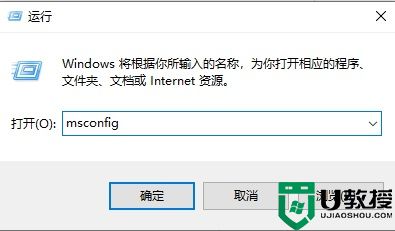
2、切换到【工具】标签;
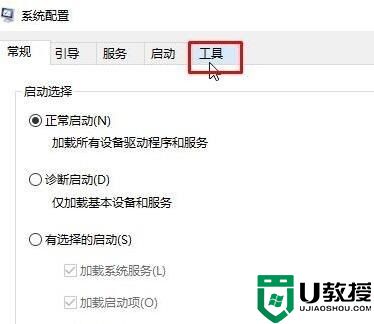
3、在下面选中【更改UAC 设置】,点击【启动】;
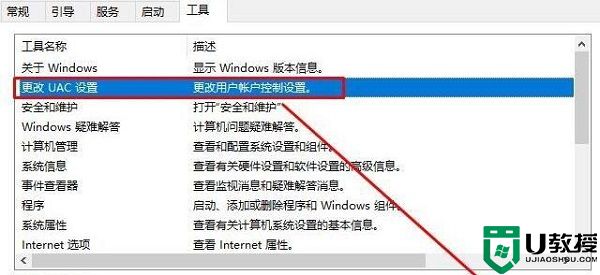
4、在左侧将滑块移动到底部,点击【确定】(弹出询问框选同意即可)。
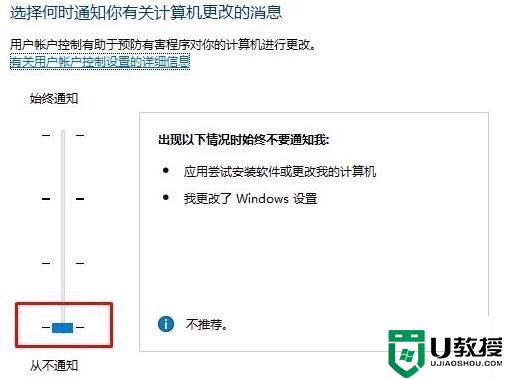
方法二、
1,使用键盘组合快捷键“ Win + R”打开运行窗口,输入gpedit.msc,然后按下回车确认输入;
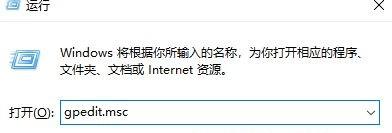
2,打开弹出窗口,单击左侧列表中的“用户配置”,选择“管理模板”,在右侧找到“窗口”组件,然后双击将其打开;
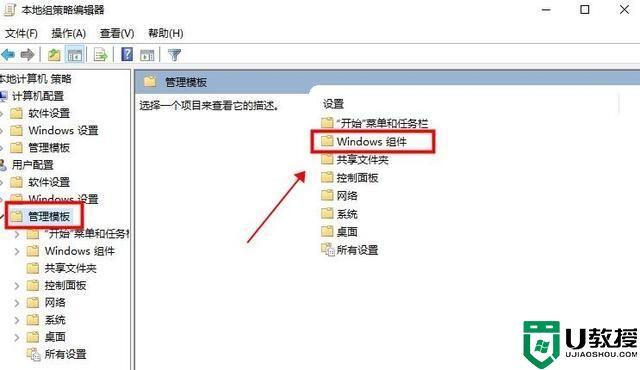
3.在弹出列表中,下拉鼠标滚轮找到“附件管理器”,双击打开;
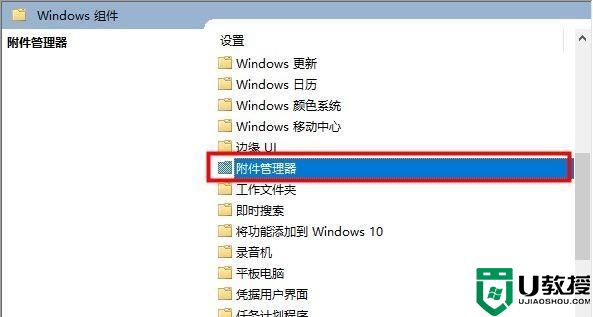
4.点击“中风险文件类型包含列表”进入;
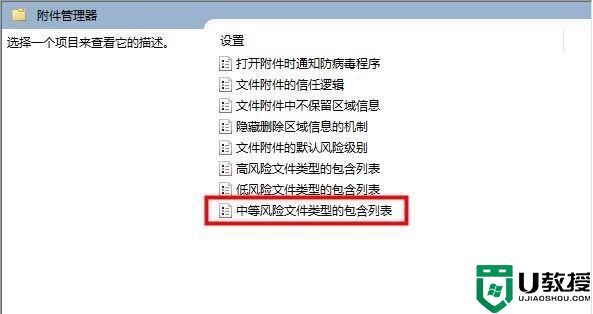
5.单击以选中“已启用”,在左侧的“选项”下输入要打开的文件的扩展名,然后单击“确定”。

以上就是win10每次打开应用都要弹出请求的关闭方法介绍了,希望对各位用户们有所帮助。

